图10
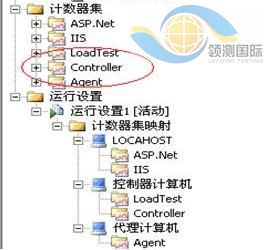
设置完成后会显示整体场景的设计如图10,其中红色部分为默认监控参数。
2.2.3其他功能介绍 a) 计数器管理
如图10,点击功能1 对该负载测试的计数器进行管理
图11
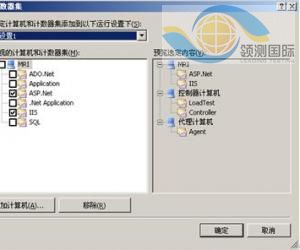
在图11中可以对在图8中设置的计数器进行修改,或者添加需要添加的计算机(如程序是安装在多台服务器或服务器集上)。
b) 添加、编辑测试组合
在图10中点击功能2 ,或者在测试方案下选中测试组合并点击鼠标右键选择【添加测试】。
在测试方案下选中测试组合并点击鼠标右键选择【编辑测试组合】。
注:浏览器组合、网络组合与此类似。
c) 阀值规则
在监控的计数器参数中添加该参数的警告阀值和临界阀值。阀值规则的作用是对某些监控参数在运行期间达到某个设定值起一个参考。比如:当在模拟运行时候如果CPU达到服务器的80%就提示,达到90%就警告的(这只是一个经验值仅供参考),其具体设置如下:
Step 1:选中Processor,然后选中%Processor Time计数器,点击鼠标右键,选择【添加阀值规则】
图12

Step 2:添加阀值
图13
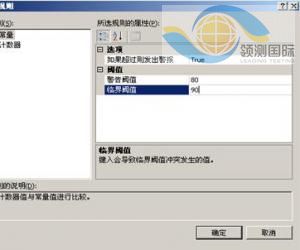
在图13中,选择【比较常量】,一次填写警告阀值和临界阀值。
注:此处的值为百分比
在【如果超过则发出警报】中选择True,如果选择False,则在运行过程中如果超过运行的值不会给出警告标志。










